Die beliebte Notizen-App Google Keep hat ein umfangreiches Update erhalten, das gleich drei bemerkenswerte neue Funktionen und eine verbesserte Benutzeroberfläche mit sich bringt. Eine der herausragendsten Neuerungen, die viele Nutzer begeistern dürfte, ist die Möglichkeit, Text aus Bildern zu extrahieren. Wenn eine Notiz beispielsweise ein Foto eines Buches enthält, kann Google Keep den Text daraus automatisch transkribieren. Diese Funktion, die auf OCR-Technologie basiert, erweist sich als besonders nützlich für diejenigen, die häufig schriftliche Anweisungen fotografieren.
Darüber hinaus hat Google Keep einen Papierkorb für gelöschte Notizen und Listen eingeführt. Nach dem Löschen verbleiben die Elemente sieben Tage im Papierkorb, bevor sie endgültig entfernt werden. Der Papierkorb kann jedoch auch jederzeit manuell geleert werden. Ein weiteres wichtiges Feature sind die Listeneinstellungen, mit denen Nutzer präzise steuern können, wo neue Einträge in einer Liste platziert werden und wo abgehakte Elemente angezeigt werden sollen. Diese Neuerungen stehen sowohl in der Webversion als auch in der Android-App zur Verfügung. Das Update wird schrittweise ausgerollt, aber hier ist eine detaillierte Beschreibung der einzelnen Funktionen.
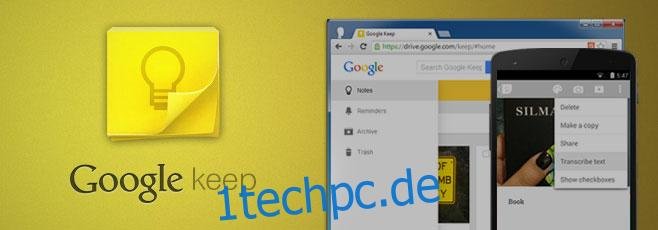
Texttranskription
Um Text aus einem Bild zu extrahieren, erstellen Sie zunächst eine neue Notiz und fotografieren Sie ein Objekt mit gedrucktem Text, idealerweise ein Buch. Nach dem Hochladen des Bildes tippen Sie auf die Optionen-Schaltfläche in der Aktionsleiste und wählen Sie die Option „Text transkribieren“ aus dem Dropdown-Menü. Google Keep beginnt nun mit der Textverarbeitung und fügt den erkannten Text zur Notiz hinzu. Dabei nutzt Google Keep eine fortschrittliche Texterkennung, die mehr als nur einfache Zeichen erfasst. Es versucht, Wörter zu erkennen und fügt bei ungewöhnlichen Begriffen möglicherweise zusätzliche Leerzeichen ein. Zum Beispiel wurde „Silmarillion“ als „Silma Rillion“ interpretiert.
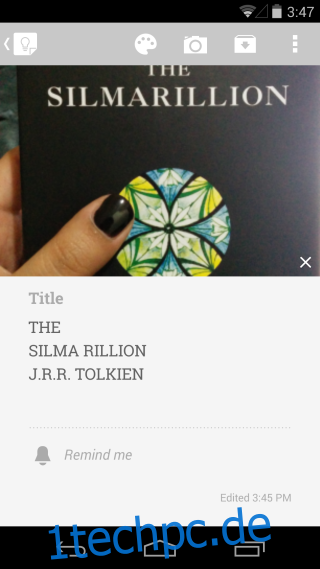
Auch Webseiten lassen sich transkribieren: Wählen Sie bei einer geöffneten Notiz „Optionen“ und dann „Text transkribieren“.
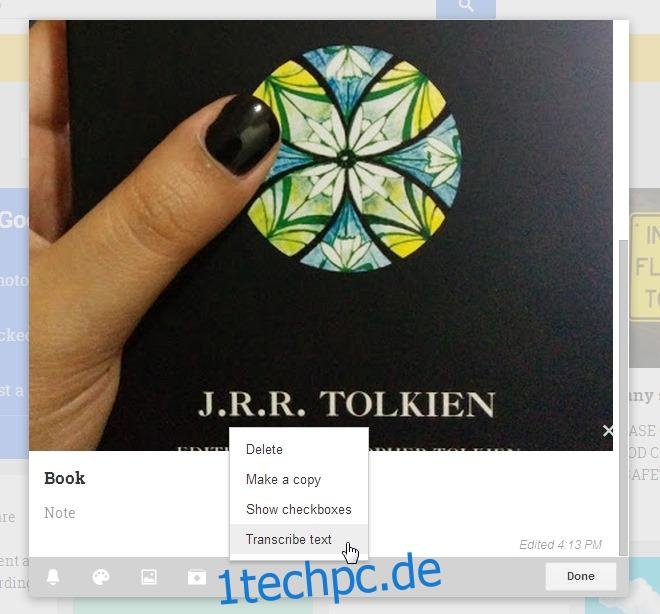
Listeneinstellungen
Die neuen Listeneinstellungen sind sehr benutzerfreundlich. Um sie zu nutzen, öffnen Sie eine vorhandene oder erstellen Sie eine neue Liste. Tippen Sie auf die Optionen-Schaltfläche in der Aktionsleiste und wählen Sie „Listeneinstellungen“. Hier können Sie festlegen, wie neue Elemente und abgehakte Elemente innerhalb der Liste angeordnet werden.
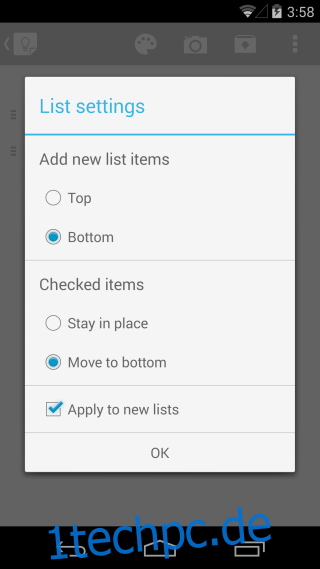
In der Webversion finden Sie die Listeneinstellungen unter „Optionen“ und dann „Listeneinstellungen“ im Dropdown-Menü.
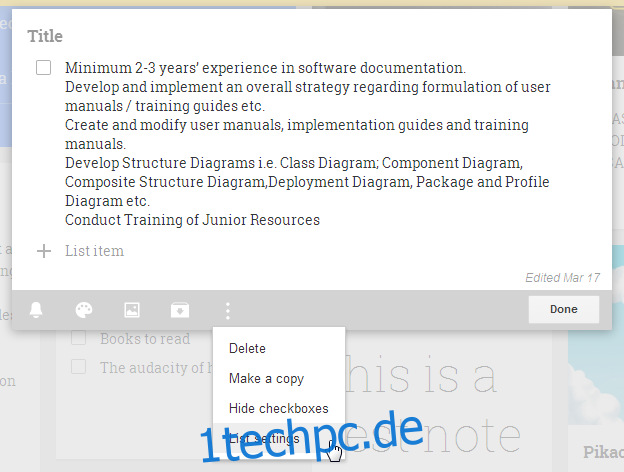
Papierkorb
Eine weitere nützliche Neuerung ist der Papierkorb. Sie finden ihn in der Navigationsleiste. Wenn Sie eine Notiz löschen, landet sie automatisch im Papierkorb, wo sie sieben Tage lang aufbewahrt wird. Sie können den Papierkorb jederzeit manuell leeren. Um eine Notiz wiederherzustellen, öffnen Sie sie im Papierkorb und tippen Sie auf „Wiederherstellen“. Die Notiz wird dann zurück in die Notizen-Übersicht verschoben. Alternativ können Sie die Notiz im Papierkorb dauerhaft löschen.
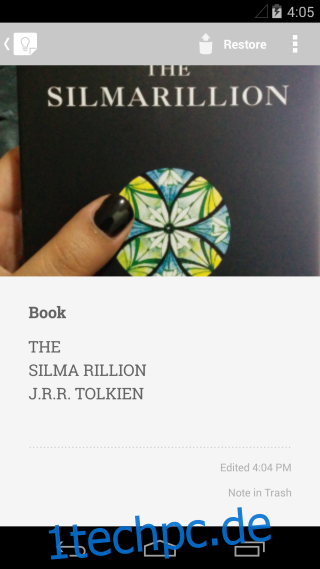
Im Web finden Sie den Papierkorb im Seitenbereich von Google Keep. Klicken Sie bei der ausgewählten Notiz auf „Wiederherstellen“ unter „Weitere Optionen“.
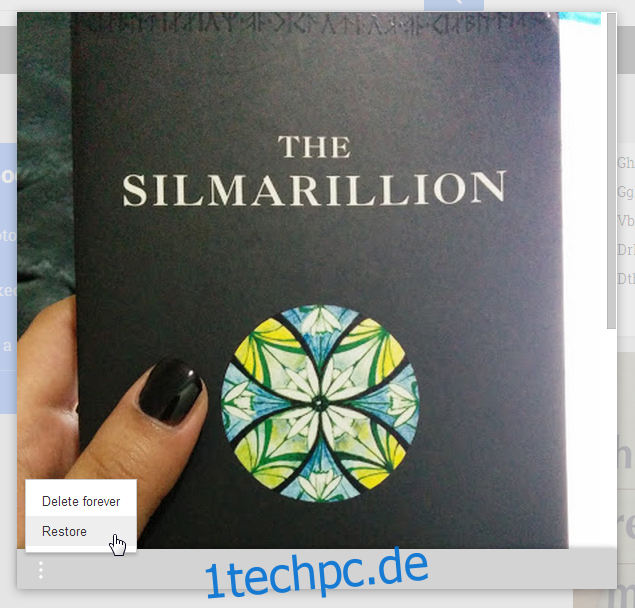
Verbesserungen der Benutzeroberfläche
Die obere Leiste von Google Keep hat nun das typische Gelb der Google-Marke und passt sich farblich an die Farbcodierung der Notizen an.
Das Update wird schrittweise eingeführt und kann daher für einige Nutzer noch nicht verfügbar sein. Die Freigabe erfolgt wahrscheinlich regional, aber es sollte innerhalb einer Woche für alle Nutzer bereitstehen. Wenn Sie die neuen Funktionen bereits nutzen können, teilen Sie uns Ihre Meinung gerne in den Kommentaren mit.